Привет, всем пользователям!
Сегодня вы узнаете, как максимально защитить компьютер от вредоносителей. Для этого мы будем пользоваться простыми способами. Первым делом, нужно направиться в меню "параметры", там открыть "обновление и безопасность". Открыть "защиту от вирусов и угроз", далее включить все виды защит, через "управление настройками".
Нужно будет включить еще несколько видов защит, только через панель управления.
максимальная защита компьютера
Открываем панель управления. Открываем система и безопасность. Переходим на "центр безопасности и обслуживания".
Рассмотрим эти функции защиты. Сразу же предупрежу. В зависимости от версии windows некоторые функции защиты могут не совпадать с написанными здесь. Это имейте в виду.
- Брандмауэр. Это не брендовый товар, а функция защиты от сетевых атак.
- Защита от вирусов. Функция сама говорит за себя. Только в windows 10 она защищает от шпионских и хакерских атак, так же блокирует опасные программы.
- Параметры безопасности интернета. Возможно, вы уже встречали, что защита вам не позволила переходит на какой-либо сайт, предупредив, что это опасно для вашей системы. Вот такая защита вам блокировала доступ к опасности.
- Контроль учетных записей. Контролирует запуск незнакомых программ. Как только программа начнет запускаться, эта защита ее остановит, и задаст вопрос пользователю: "Разрешить запуск на компьютере?". Если вы сами хорошо знаете эту программу, то можете дать подтверждение на запуск. Если нет, то заблокируете. Иногда, контроль учетных записей мешает. У пользователя возникает желание эту защиту отключить. Не рекомендую отключать. Чем сильнее защищен ваш компьютер, тем лучше для вас.
Помните, что обновления тоже являются одним из видов хорошей защиты вашего компьютера. Ведь обновленные данные меньше подвергаются вирусным атакам.
Защиты вашего компьютера, про которые писал выше, должны быть включены. На windows 10 они включаются через "параметры".
Если вам нужно включить брандмауэр, то поступаем так: параметры - обновление и безопасность - безопасность windows - брандмауэр и защита сети. На ссылках "Сеть домена", "Частная сеть", "Общедоступная сеть" все ставим в положение "включено".
Где защита от вирусов и угроз, нужно включить все виды защиты. Это тоже делается через параметры.
Если какая-нибудь защита не будет работать, то windows вас предупредит об этом, через панель уведомления. Панель уведомления располагается на панели задач правой стороны.
Вот и узнали про максимальную защиту компьютера. В другой раз изучим диспетчер задач.

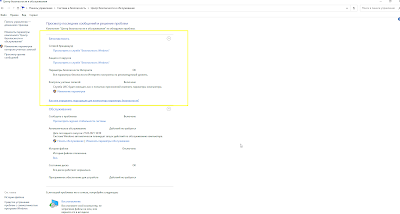





Спасибо большое!
ОтветитьУдалитьРаботаю на коллектив
Удалить